가족 설정을 통해 Apple Watch에 모바일 요금제를 추가하는 방법
단계별 안내

가족 설정 모드를 사용하면 iPhone으로 여러 개의 Apple Watch를 설정할 수 있으며 iPhone을 사용하지 않는 가족을 위해 독립형 모바일 장치로 설정할 수 있습니다. 일단 설정되면 워치는 근처에 iPhone이 없어도 독립적으로 작동합니다. 가족 설정과 함께 iPhone에서 여러 워치를 별도를 관리할 수 있습니다(예: 자녀 워치의 자녀 보호 기능 관리).
가족 공유를 설정하는 방법
먼저 Apple Watch가 호환되는지 확인하세요.
Apple Watch 가족 설정을 위한 BetterRoaming 요금제는 다음 모델 중 하나와 호환됩니다.
Apple Watch Series 4 이상(셀룰러/모바일 포함)
Apple Watch SE 이상(셀룰러/모바일 포함)
(자세한 내용은 Apple 홈페이지를 확인하세요)
또한 설정 단계를 위해서는 iOS14 이상을 실행하는 iPhone 6S 이상이 필요하며, 워치는 WatchOS7 이상을 실행해야 합니다. iPhone과 Watch를 모두 최신 iOS 및 Watch OS로 업데이트하는 것이 좋습니다. 그리고 최소한 하나의 활성화 된 Apple ID 로그인이 필요합니다.
가족을 위한 Apple Watch 설정
가족 공유가 켜지면 다른 사람을 위해 워치를 설정할 수 있습니다. Watch와 iPhone을 준비한 다음 iPhone에서 Watch 앱을 엽니다.
Apple Watch 설정을 시작하기 전에 먼저 iPhone에서 가족 공유를 설정했는지 확인하세요. 설정 > Apple ID > 가족 공유 > 구성원 추가로 이동하면 됩니다.
그런 다음 기존 Apple ID를 입력하거나 새 Apple ID를 생성할 수 있습니다. Apple Watch를 처음 설정할 때 새로운 Apple ID를 추가하거나 만들 수도 있습니다.
가족 공유를 설정하고 나면 iPhone에서 Watch 앱을 엽니다. 이제 워치를 켜세요. 워치가 새 제품인 경우 화면에 Apple 로고가 나타날 때까지 측면 버튼을 쭉 눌러주세요. 오래된 Watch를 설정하는 경우 가족 설정을 사용하기 전에 먼저 예전의 페어링을 해제하고 지워야 합니다. 여기에서 Apple Watch 페어링을 해제하고 지우는 방법을 알아보세요.
여기에서 Apple Watch 페어링을 해제하고 지우는 방법을 알아보세요.





이름이 표시되지 않는 경우 '새 가족 구성원 추가'를 선택하세요. 기존 Apple ID를 입력하거나 새로운 Apple ID를 생성하여 추가할 수 있습니다.



Apple Watch에 데이터 요금제를 추가하는 방법

그리고 'Watch'를 선택하세요.

귀하의 이동통신사가 해당 지역에서 여러 Watch 요금제를 지원하는 경우, 여기에 사용 가능한 모든 요금제 목록이 표시됩니다.
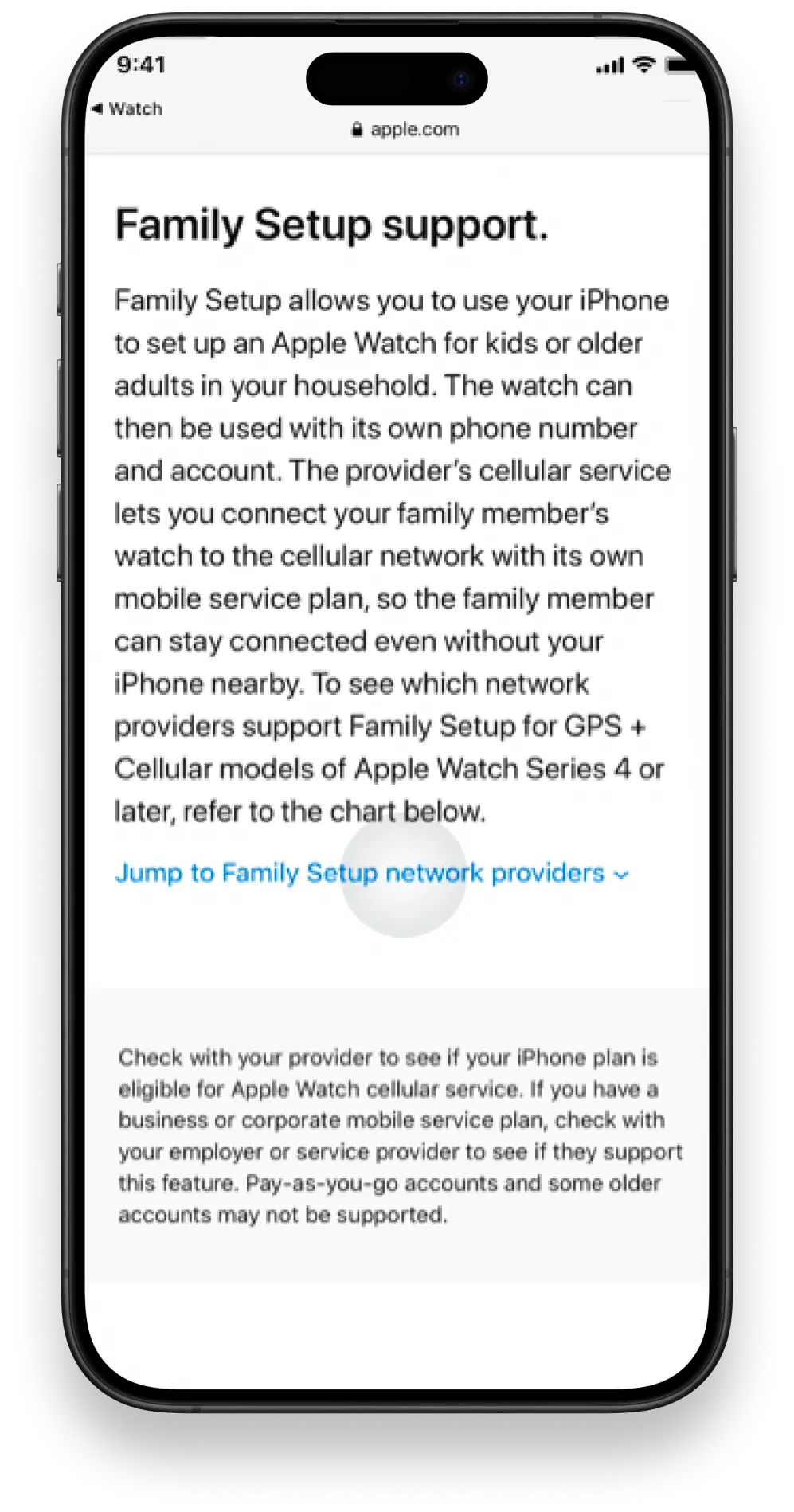
링크를 클릭하시면 다른 통신사를 검색할 수 있습니다. Apple 웹사이트로 이동됩니다. 가족 설정에서 '가족 설정 네트워크 통신사로 이동'을 선택합니다.

귀하의 현재 위치가 자동으로 선택됩니다.
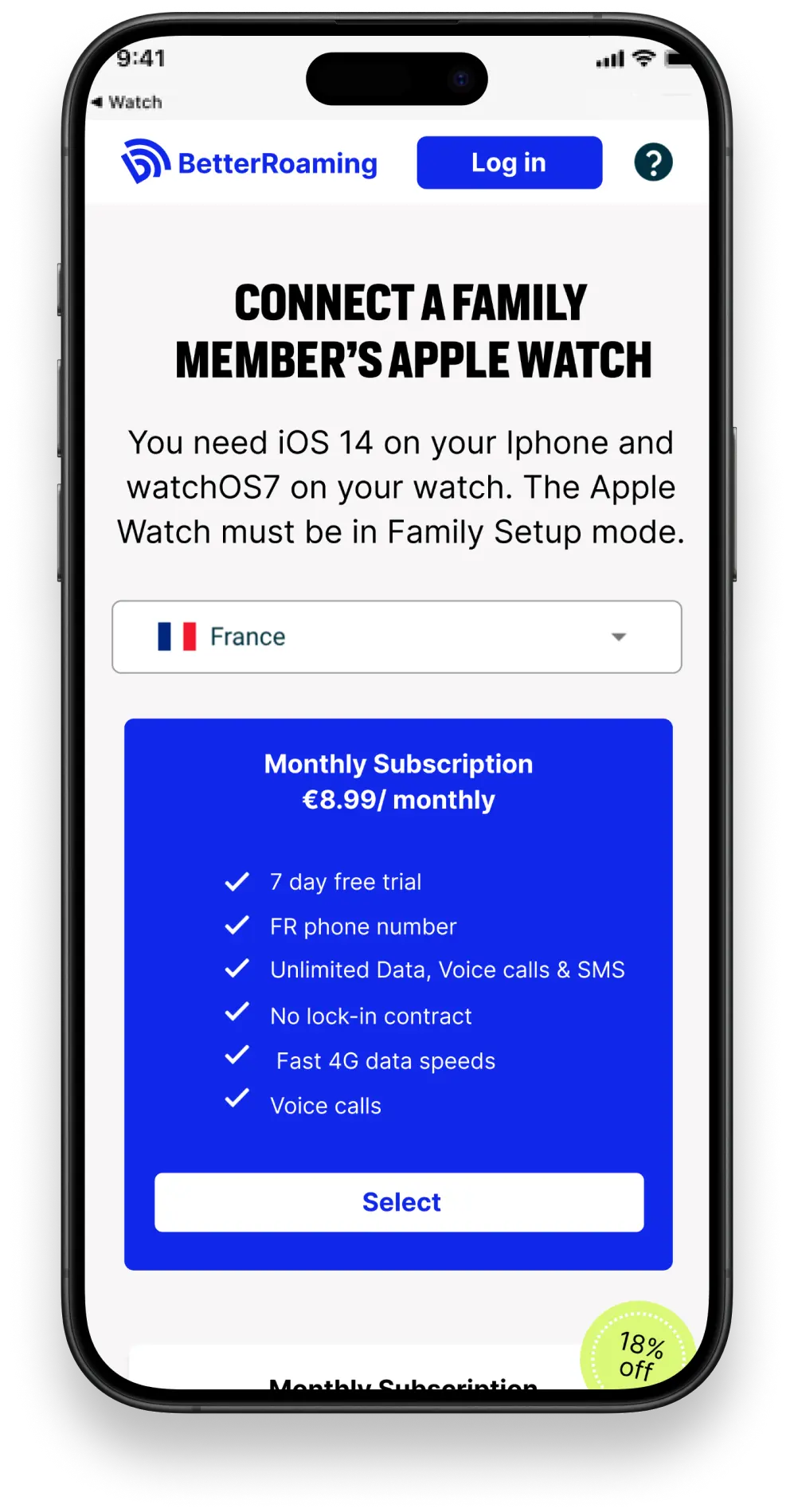
BetterRoaming에 연결하는 모든 신규 기기가 7일 무료 체험을 누릴 수 있습니다.

BetterRoaming을 처음 사용하거나 이전에 이메일을 검증하지 않은 경우 먼저 이 작업을 수행해야 계속 진행됩니다.

iPhone의 Watch 앱으로 이동하여 일반 > 정보 > EID로 이동하여 EID를 찾을 수 있습니다. EID 번호를 길게 눌러 복사하세요. 그런 다음 해당 번호를 BetterRoaming 웹사이트에 붙여넣으면 됩니다.

체험 기간이 만료되면 Apple Watch에 BetterRoaming 요금제를 추가하라는 알림이 표시됩니다.

이제 iPhone이 없어도 워치를 통해 직접 무제한으로 통화하거나 문자를 보낼 수 있습니다. 또한 온라인 및 즐겨 사용하는 앱에서 무제한 모바일 데이터를 사용할 수도 있습니다.
수동으로 데이터 요금제 추가
위 지침의 8단계에서 알림을 받지 못한 경우 iPhone의 Watch 앱을 통해 수동으로 데이터 요금제를 설치할 수도 있습니다.







새로 할당된 전화번호로 워치를 호출하여 언제든지 번호를 확인하실 수 있습니다.

"연결됨" 상태와 함께 "1GLOBAL"이 표시되어야 합니다."